相信大家都知道电脑可以使用U盘来安装系统。其中,大白菜U盘安装系统是比较常见的安装系统方法。您只需使用大白菜U盘启动盘制作工具即可快速将U盘制作成启动盘,然后用于系统安装和维护。很多新手还不知道如何安装大白菜U盘。其实安装步骤非常简单。下面小编就给大家分享一下大白菜U盘安装教程。
工具/原料:
系统版本:Windows 7
品牌型号: 荣誉荣耀
软件版本:大白菜U盘启动盘制作工具
工具:U盘一个(建议使用8G以上U盘)
方法一、制作U盘启动盘:
1、下载大白菜U盘启动盘制作工具,解压安装。
2、插入U盘,打开安装好的大白菜U盘启动盘制作工具,如果没有特殊要求,可以使用默认的模式和格式,点击“一键制作U盘启动盘”。

3、如果制作失败,可以尝试“首选方案”或使用“备份方案”重试。

4、制作成功后,会有弹出提示。

5、将准备好的系统文件复制到U盘中,或者将系统文件放到需要重装的电脑上系统盘以外的盘上。
方法二:使用U盘启动盘重装系统
1、重新启动或打开需要重装系统的电脑,开机时按住U盘快捷键。
PS:若该机型无法使用快捷键,则可设置BIOS/UEFI启动顺序进入PE。

2、使用U盘快捷键进入PE菜单选择界面,选择【1】启动win10X64PE(2G以上内存)。

3、进入PE后,打开桌面上的大白菜,一键安装。

4、点击“打开”找到之前放在U盘或者电脑磁盘中的系统文件,然后选择“盘符”代表你要在电脑的哪个盘安装系统。选择后,点击执行。
PS:若你未准备系统文件,则可以选择“系统下载”功能,下载一个你需要的原版系统文件。

5. 执行选择后,会弹出窗口提示您选择所需的驱动程序。如果没有特殊要求,可以使用默认的检查选项。单击“是”继续安装。

6. 等待恢复操作。恢复操作完成后,会弹出框提示重新启动,选择重新启动安装系统,等待安装完成并进入桌面,即安装成功。
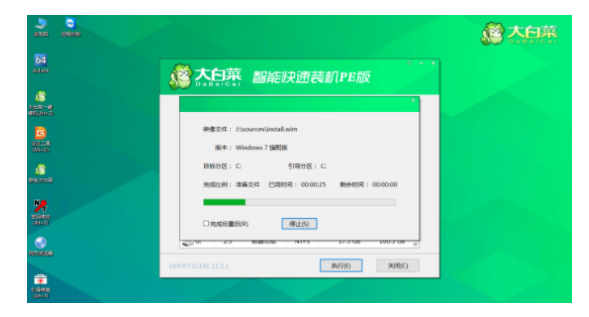
注意事项:
1、安装前注意备份系统C盘重要数据。最好关闭杀毒软件,以免被误截杀而导致安装失败。
2、电源重装系统应根据计算机配置来选择。一般情况下,内存小于4G则选择32位系统,内存大于4G则选择64位系统。
3、如果无法通过U盘启动重装系统,则说明存在硬件问题,如内存条、硬盘、主板等硬件问题,需要到电脑店或者通过正规渠道进行检测用于维修。
总结
以上就是如何使用U盘重装系统win10步骤的文章全部内容。方法非常简单。 win10官方安装工具不仅可以帮助您直接重装系统,还可以制作U盘安装介质供您为其他电脑安装。安装windows10系统。您可以使用它来升级、下载、创建Windows 10 安装介质等。该软件使用起来相当方便,非常实用。最重要的是:这款win10安装工具是微软官方发布的,安全性绝对有保证。有需要的朋友可以学习本文的步骤,以便更加有序地使用U盘重装系统。